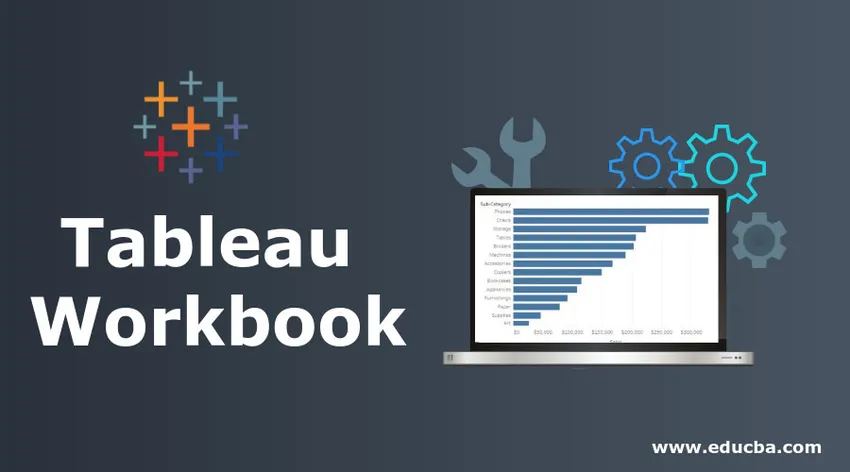
Johdanto Tableau-työkirjaan
Ohjelmisto on valmistettu useista komponenteista. Teknisesti nämä komponentit on osoitettu kohteina. Jokaisella analytiikkatyökalulla tai ohjelmointikielellä on useita objekteja. Periaatteessa juuri nämä esineet täydentävät työkalun konseptin. Ohjelmiston ymmärtäminen ei ole mahdollista ilman, että ymmärretään esineitä ja niiden merkitystä. Objekteilla voi olla tietty hierarkia, mikä tarkoittaa, että objektissa on useita objekteja. Tableau on visuaalinen analysointityökalu, joka myös on valmistettu objekteista. Erittäin tärkeä kohde Tableaussa on työkirja. Kuten nimestä voi päätellä, se on kirjaimellisesti kirja, joka sisältää teoksen ja siten sen nimen.
Tableau-työkirjan ymmärtäminen
Tableauun käyttäjän tekemä työ suoritetaan työkirjan tiedostoon. Työkirja näkyy omassa ikkunassaan. Tietynlaisessa tilanteessa tehty tärkeä analyysi sisältyy työkirjaan. Meillä voi olla useita työkirjoja vaatimuksen mukaisesti. Tableau-työkirjan laajennus on .twb.
Tableau-työkirja koostuu useista kohteista, kuten Arkki, Valikot, Arkki-välilehti jne. Jokainen näistä objekteista on tärkeä ja sillä on oma merkityksensä. Taulukossa oleva arkki voi olla laskentataulukko, kojetaulu tai tarina. Kaikilla näillä on tietty kontekstikohtainen merkitys. Näemme Tableaun komponentit yksityiskohtaisesti seuraavassa osassa.
Työkirjan luominen Tableau-ohjelmaan
Työkirjan luominen Tableauun on melko yksinkertaista. Se on aivan kuten mitä teemme MS Excelissä tai muussa vastaavassa työkalussa. Tämä on selitetty alla:
- Kun avaamme Tableaun, alkuperäinen näyttö näyttää seuraavalta. Jos tarkkailemme tarkkaan, työkirjaan liittyy useita vaihtoehtoja, jotka nähdään seuraavassa osassa.
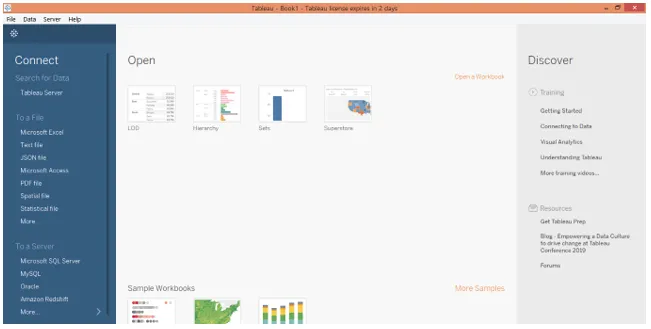
2. Ensin voimme luoda työkirjan napsauttamalla Tiedosto-valikossa ”Uusi”. Voimme avata olemassa olevan työkirjan napsauttamalla Tiedosto-valikossa Avaa.
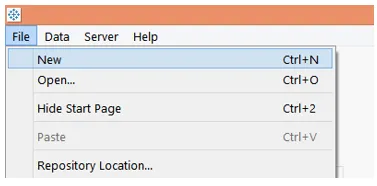
3. Huomaamme, että voimme muodostaa yhteyden tiettyyn tietolähteeseen, joka on vasemmalla puolella olevan kuvakaappauksen mukainen. Kun yhdistämme Tableaun tiettyyn tietolähdetyyppiin, toiminnot alkavat tapahtua työkirjassa.
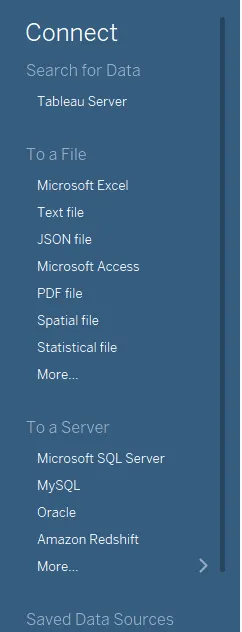
4. Voimme avata olemassa olevan työkirjan napsauttamalla ”Avaa työkirja”, ja nykyiset työkirjat näkyvät Avaa-vaihtoehdon alla. Tämä on alla olevan kuvakaappauksen mukainen.
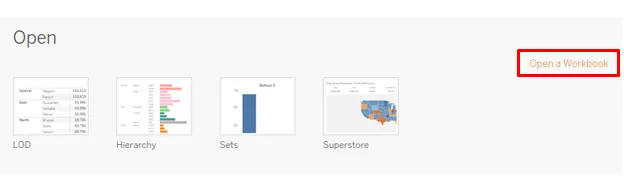
5. Tableau tarjoaa meille myös joitain näytetyökirjoja opastusta varten. Voimme avata minkä tahansa niistä ja tutustua enemmän tällaisiin opasnäytteisiin napsauttamalla Lisää näytteitä
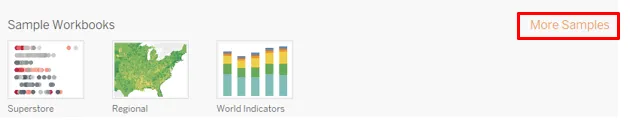
6. Kun napsautamme vaihtoehtoa ”Uusi” Tiedosto-valikossa, kuten yllä olevassa osassa esitetään, Tableau-työkirja luodaan. Tämä on alla olevan kuvan mukainen:
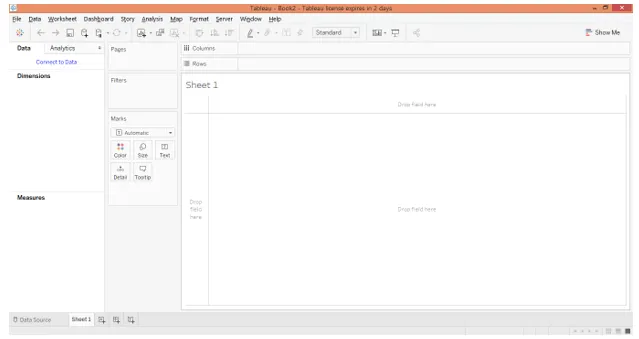
Työskentely Tableau-työkirjan kanssa
Tableau-työkirjan toimivuuden ymmärtämiseksi on välttämätöntä ymmärtää sen komponentit tai esineet, jotka voidaan ymmärtää ymmärtämällä Tableau-työtila. Jotta voisimme ymmärtää oikein, lataamme olemassa olevan työkirjan. Tätä on kuvattu lyhyesti seuraavassa osassa.
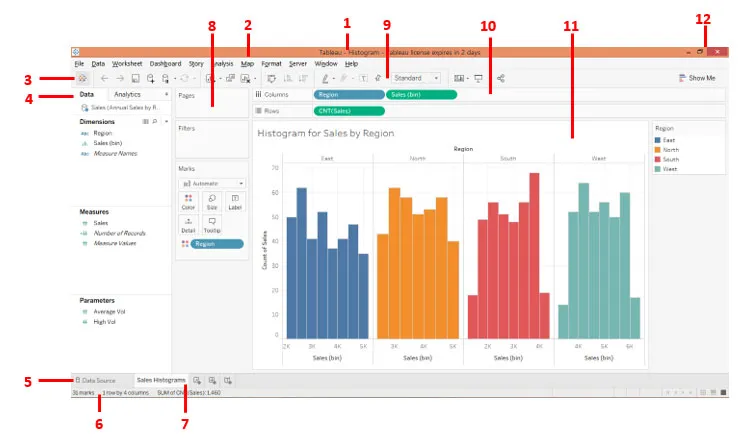
Kuten yllä voidaan nähdä, olemme numeroineet työkirjan komponentit. Niitä on kuvattu järjestyksessä viisas, lyhyesti, seuraavasti.
- Tämä on työkirjan nimi. Tässä tapauksessa kyse on histogrammeista, koska työkirja sisältää histogrammi-analyysin. Työkirjan nimen on oltava sopusoinnussa asiayhteyden kanssa.
- Valikkopalkki: Tämä Tableaun palkki sisältää useita valikkoja, jotka ovat samanlaisia kuin MS Excel, MS Word ja MS PowerPoint.
- Kun napsautat tätä kuvaketta, se vie meidät Yhdistä-kohtaan. Palaa työkirjaan napsauttamalla sitä uudelleen.
- Sivupalkki: Tämä osa sisältää kaksi tärkeää osaa, nimittäin. Tieto- ja Analytics-osio. Minkä tahansa tietokokonaisuuden lataamme taulukkoon, se näkyy tietoikkunassa tarvittavien mittojen, mittojen ja parametrien kanssa. Analytics-paneeli sisältää toiminnot, jotka liittyvät yhteenvetotilastoihin ja mallintamiseen.
- Tietolähde-välilehti: Kun lataamme tietoja taulukkoon, tiedot heijastuvat tällä välilehdellä. Napsauta sitä nähdäksesi tiedot, jotka on tutkittava ennen analyysin jatkamista.
- Tilapalkki: Se antaa käytännössä työkirjan tilan tiettyjen mittareiden, kuten useiden sarakkeiden, rivien, jne. Perusteella. Palkin oikealta puolelta löytyy kolme kuvaketta. Napsauta niitä nähdäksesi komponentit, mukaan lukien visuaalinen analyysi tietyllä tavalla.
- Arkki-välilehti: Tämä koostuu laskentataulukoista, kojetauluista tai tarinoista. Voimme luoda useita arkkeja, jotka näkyvät tässä välilehdessä.
- Kortit: Sisältää Sivut, Suodattimet ja Marks-kortit. Näistä Marks-kortti sisältää tärkeitä ja hyödyllisiä vaihtoehtoja, joita usein käytetään.
- Työkalurivi: Tämä palkki sisältää erilaisia toimintoja, joita voidaan helposti käyttää napsauttamalla symbolia.
- Hyllyt: Sisältää sarake- ja aluehyllyt. Mitat ja mitat on tuotava niihin. Sen perusteella, mihin ne tuodaan, visualisointi syntyy.
- Näkymä: Tämä on erittäin tärkeä osa työtilaa. Periaatteessa täällä visualisointi, joka meillä on mielessämme, syntyy. Se koostuu erilaisista elementeistä, kuten otsikko jne.
- Viimeisenä, mutta ei vähäisimpänä, pienennä, palauta alas ja sulje -painikkeet.
Tableau-työkirjaan liittyvät vaihtoehdot
- Voimme tulostaa työkirjan tai tallentaa sen PDF-muodossa seuraavan ja sen jälkeisen kuvakaappauksen avulla.
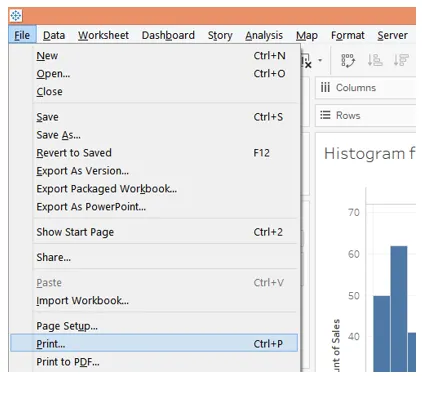
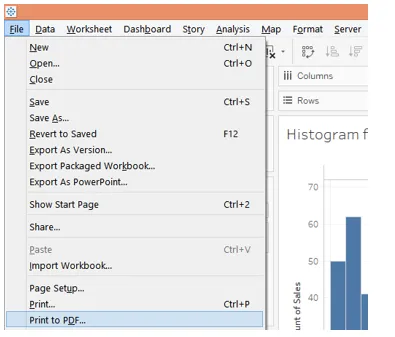
- Napsauttamalla ”Tulosta PDF-tiedostoon” aukeaa seuraava valintaikkuna. Valitse valintaikkunassa ”Koko työkirja” -vaihtoehto tulostaaksesi koko työkirjan.
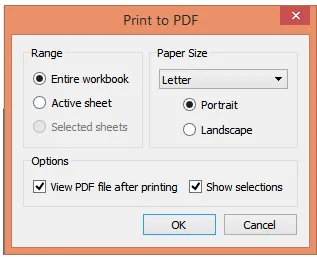
3. Nyt voimme alustaa työkirjan asetukset napsauttamalla Muoto-valikon Työkirja-painiketta. Tämä näkyy seuraavassa kuvakaappauksessa.
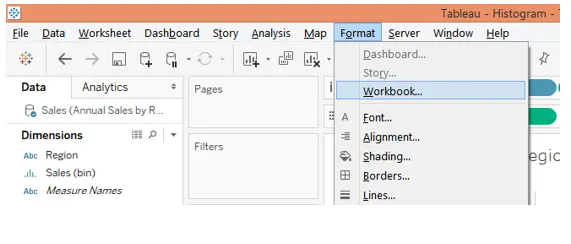
4. Noudattaessamme yllä olevaa menettelytapaa saamme erilaisia vaihtoehtoja, jotka liittyvät ”Muotoile työkirja” -osaan. Tämä näkyy seuraavassa kuvakaappauksessa.
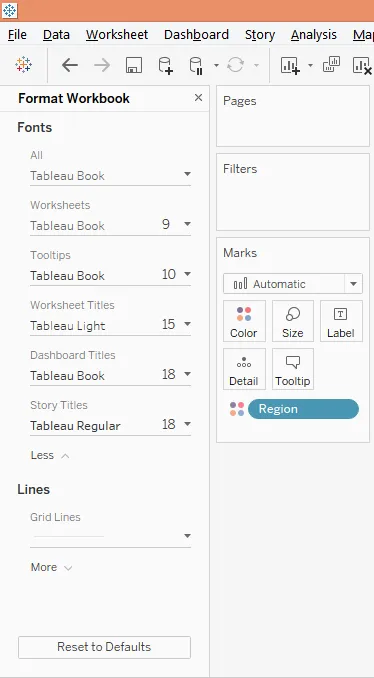
5. Voimme avata työkirjan sekä julkaista työkirjan palvelimella. Tämä voidaan tehdä napsauttamalla tarvittavaa vaihtoehtoa Palvelin-valikossa alla olevan kuvan mukaisesti:
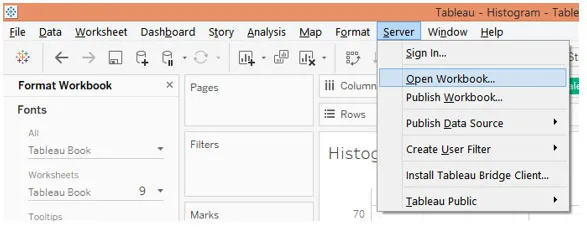
johtopäätös
Työkirja on tärkeä osa Tableau-ohjelmaa. Se on samanlainen kuin MS Excel -työkirja. Joten myös Tableaussa on objektien hierarkia, jossa työkirjan objekti on korkeammassa järjestyksessä. Objekti toimii pääobjektina. Ilman työkirjaa Tableau olisi tyhjä.
Suositellut artikkelit
Tämä on ollut opas Tableau-työkirjaan. Tässä keskustellaan siitä, kuinka luodaan taulukkoon työkirja muutaman kuvan kanssa. Saatat myös katsoa seuraavia artikkeleita saadaksesi lisätietoja -
- Tableau-aggregaattitoiminnot
- Taulukon taulukon laskenta
- Tableau-komennot
- Mikä on Tableau Server?